CentOS 7在阿里云上的应用与配置
背景介绍
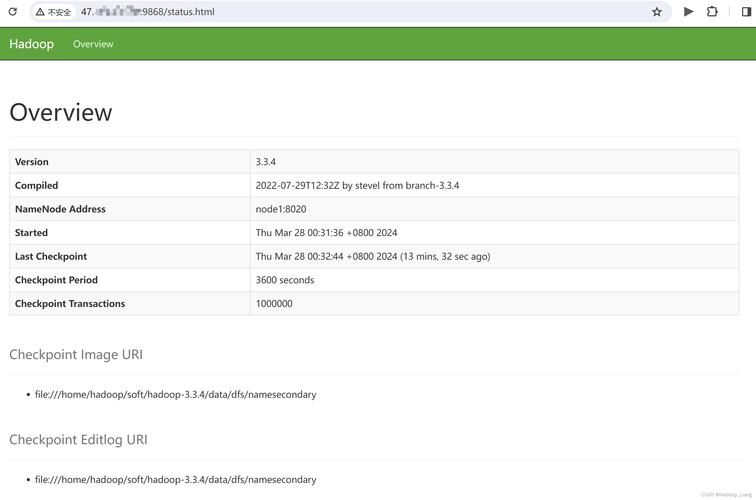
CentOS 7 是一个企业级的 Linux 发行版,以其稳定性和安全性而闻名,随着 CentOS 7 于 2024 年 6 月 30 日正式结束支持,许多用户不得不寻找替代方案或继续使用旧版本,对于仍在使用 CentOS 7 切换到可靠的国内镜像源变得尤为重要,本文将详细介绍如何在 CentOS 7 上配置阿里云 YUM 源,并提供相关常见问题的解答。
CentOS 7配置阿里云YUM源
1. 备份原有的 YUM 源配置文件
在进行任何修改之前,建议先备份原有的 YUM 源配置文件,以防止出现意外问题时可以恢复,执行以下命令:
- mv /etc/yum.repos.d/CentOSBase.repo /etc/yum.repos.d/CentOSBase.repo.bak
2. 新建阿里云 YUM 源配置文件
需要创建一个新的 YUM 源配置文件,以指向阿里云的镜像站,可以使用vi 编辑器来创建或编辑文件:
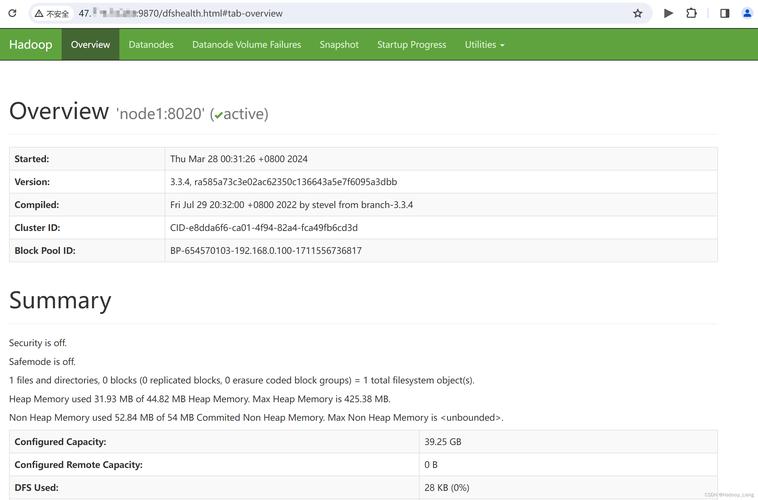
- vi /etc/yum.repos.d/CentOSBase.repo
然后在文件中添加以下内容(以 CentOS 7.9 为例):
- [base]
- name=CentOS$releasever Base mirrors.aliyun.com
- failovermethod=priority
- baseurl=https://mirrors.aliyun.com/centosvault/7.9.2009/os/$basearch/
- gpgcheck=1
- gpgkey=https://mirrors.aliyun.com/centosvault/RPMGPGKEYCentOS7
- [updates]
- name=CentOS$releasever Updates mirrors.aliyun.com
- failovermethod=priority
- baseurl=https://mirrors.aliyun.com/centosvault/7.9.2009/updates/$basearch/
- gpgcheck=1
- gpgkey=https://mirrors.aliyun.com/centosvault/RPMGPGKEYCentOS7
- [extras]
- name=CentOS$releasever Extras mirrors.aliyun.com
- failovermethod=priority
- baseurl=https://mirrors.aliyun.com/centosvault/7.9.2009/extras/$basearch/
- gpgcheck=1
- gpgkey=https://mirrors.aliyun.com/centosvault/RPMGPGKEYCentOS7
- [centosplus]
- name=CentOS$releasever Plus mirrors.aliyun.com
- failovermethod=priority
- baseurl=https://mirrors.aliyun.com/centosvault/7.9.2009/centosplus/$basearch/
- gpgcheck=1
- enabled=0
- gpgkey=https://mirrors.aliyun.com/centosvault/RPMGPGKEYCentOS7
- [contrib]
- name=CentOS$releasever Contrib mirrors.aliyun.com
- failovermethod=priority
- baseurl=https://mirrors.aliyun.com/centosvault/7.9.2009/contrib/$basearch/
- gpgcheck=1
- enabled=0
- gpgkey=https://mirrors.aliyun.com/centosvault/RPMGPGKEYCentOS7
请根据实际使用的 CentOS 7 版本替换上述配置中的“7.9.2009”部分,如果你使用的是 CentOS 7.8,则应相应地替换为“7.8.2003”。
3. 清除缓存并重建元数据缓存
完成 YUM 源的更改后,需要清除现有的缓存并重建元数据缓存:
- yum clean all
- yum makecache
至此,阿里云 YUM 源已经成功切换,可以正常使用yum 命令进行软件包的安装和管理了。
CentOS 7在阿里云上的下载与安装
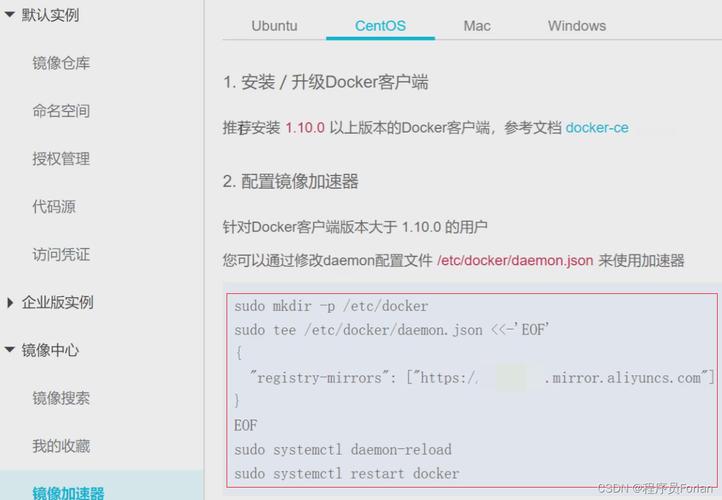
1. 下载 CentOS 7 镜像
访问阿里云开源镜像站(http://mirrors.aliyun.com/),找到 CentOS 镜像目录,选择所需的版本,CentOS 7.9,然后进入 isos 目录,选择对应的 ISO 镜像文件进行下载。
- wget http://mirrors.aliyun.com/centos/7.9.2009/isos/x86_64/CentOS7x86_64DVD2009.iso
2. 制作启动盘
下载完成后,可以使用工具如 UNetbootin 或 Rufus 将 ISO 镜像文件制作成启动盘,具体步骤如下:
UNetbootin:
1. 打开 UNetbootin 并选择“光盘镜像”。
2. 浏览并选择下载的 ISO 镜像文件。
3. 选择目标 USB 驱动器并点击“确定”。
4. 等待制作完成。
Rufus:
1. 插入 USB 驱动器并打开 Rufus。
2. 在“设备”下拉菜单中选择你的 USB 驱动器。
3. 在“引导类型选择”中选择“ISO 镜像”。
4. 点击“选择”按钮并浏览至下载的 ISO 镜像文件。
5. 点击“开始”按钮进行制作。
3. 安装 CentOS 7
制作好启动盘后,将其插入服务器或虚拟机,并从启动盘中启动,按照屏幕提示完成操作系统的安装过程,安装过程中可以选择不同的组件和分区方案,具体取决于你的需求。
常见问题解答(FAQ)
Q1: 如何确认是否成功切换到阿里云 YUM 源?
A1: 你可以通过运行以下命令来确认是否成功切换到阿里云 YUM 源:
- yum repolist all
该命令会列出所有可用的 YUM 仓库及其状态,如果显示的信息中包含阿里云的镜像地址,说明已成功切换。
Q2: 在使用阿里云 YUM 源时遇到网络问题怎么办?
A2: 如果在使用阿里云 YUM 源时遇到网络问题,可以尝试以下解决方法:
1、确保服务器的网络连接正常,可以通过ping 命令测试阿里云服务器的连通性。
2、检查防火墙设置,确保没有阻止 YUM 源的访问。
3、如果问题依然存在,可以尝试更换其他国内的 YUM 源,如清华大学的镜像站,可以在/etc/yum.repos.d/ 目录下创建新的 repo 文件,指向清华大学的镜像地址。
通过以上步骤,用户可以顺利地在 CentOS 7 上配置阿里云 YUM 源,并进行系统的安装和管理,希望这些信息对你有所帮助!


